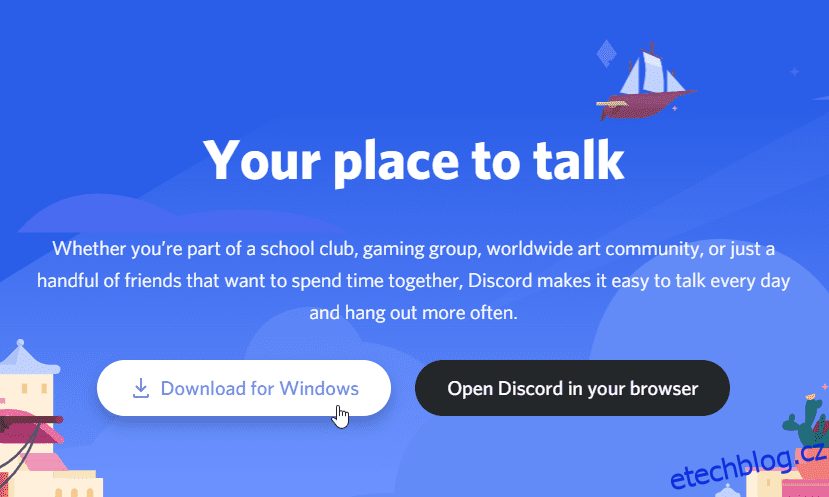Discord je populární multiplatformní platforma pro rychlé zasílání zpráv navržená tak, aby vytvářela komunity a umožňovala hlasové hovory a videohovory, textové zprávy a sdílení souborů.
Původně byl vytvořen pro hráče, ale v poslední době se stal populární i mezi ostatními neherními komunitami. Svár je rozdělena na servery, z nichž každý má své vlastní členy, témata, pravidla a kanály.
Vzhledem k podpoře více platforem může běžet na Windows, MacOS, Linux, Android a iOS. V tomto článku se budeme zabývat instalací Discordu na platformách Windows i Linux.
Table of Contents
Discord ve Windows
Discord poskytuje instalační program pro platformu Windows, který lze stáhnout z přistání jeho webu strana. Tím se stáhne instalační program Discordu do vašeho systému.
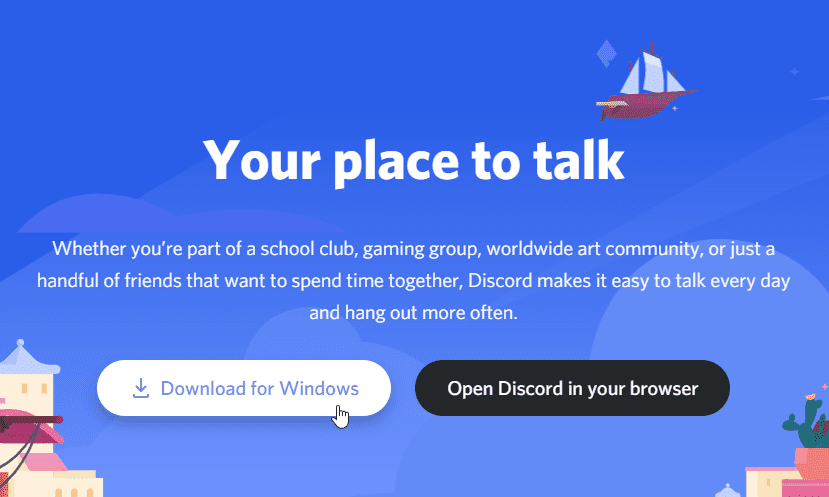
Spusťte spustitelný instalační soubor, který spustí aktualizační program Discord a nastavení. Pokud jste připojeni k internetu, zpočátku aktualizuje instalační soubor pro všechny nové opravy.

Po aktualizaci bude nastavení pokračovat a Discord se spustí přímo bez výzvy k zadání jakýchkoliv vstupů. Po instalaci najdete ikonu Discord v nabídce Start systému Windows. Zkuste hledat Discord ve Windows Search z hlavního panelu Windows.

Aplikace Discord vám umožní přihlásit se pomocí účtu Discord nebo naskenovat QR kód z mobilní aplikace Discord. Můžete si také zaregistrovat nový účet, pokud jste v Discordu noví.

Discord na Linuxu
Pro Ubuntu 18/20 je nejjednodušší a nejjednodušší způsob instalace Discordu na váš systém pomocí správce balíčků snap. Jednoduše spusťte níže uvedený příkaz a nainstalujte Discord:
$ sudo snap install discord
Počkejte na dokončení kroků instalace. Po dokončení se vám zobrazí zpráva jako:
$ sudo snap install discord discord 0.0.13 from Snapcrafters installed $
Můžete jej spustit ze systému nabídek GUI vašeho desktopového prostředí nebo z příkazového řádku Linuxu jako:
$ discord &
Discord se spustí a vyzve vás, abyste se přihlásili pomocí svého účtu Discord nebo naskenováním QR kódu, pokud jste již přihlášeni v mobilní aplikaci Discord. Můžete si také zaregistrovat nový účet, pokud jste v Discordu noví.

Discord navíc nabízí soubory Deb a TAR, pokud nechcete instalovat úložiště způsobem. Tyto soubory jsou k dispozici přímo na webu Discord a lze je použít tam, kde instalace pomocí snap není možná.
Discord v prohlížeči
Konečně máte vždy možnost používat Discord přímo z moderního prohlížeče, jako je Chrome nebo Firefox, aniž byste museli cokoli instalovat lokálně do vašeho systému. Postupujte podle tohoto odkaz a přihlaste se ke svému účtu Discord, abyste k němu měli přístup přímo z webu.

Závěr
Instalace Discordu je jako jakýkoli jiný populární software. Je to jednoduché a doufám, že vám výše uvedené pomůže.
Příjemné hraní a chatování!
Užili jste si čtení článku? Co takhle sdílet se světem?